¿Por qué es mi Zoom ¿Vídeo granulado?
¿Alguna vez te ha pasado que durante una videoconferencia en Zoom tu calidad de imagen baja considerablemente y se vuelve granulada? Si es así, no eres el único. Esta es una de las preguntas más frecuentes de los usuarios de Zoom y en este artículo te explicamos por qué sucede y qué puedes hacer para solucionarlo.
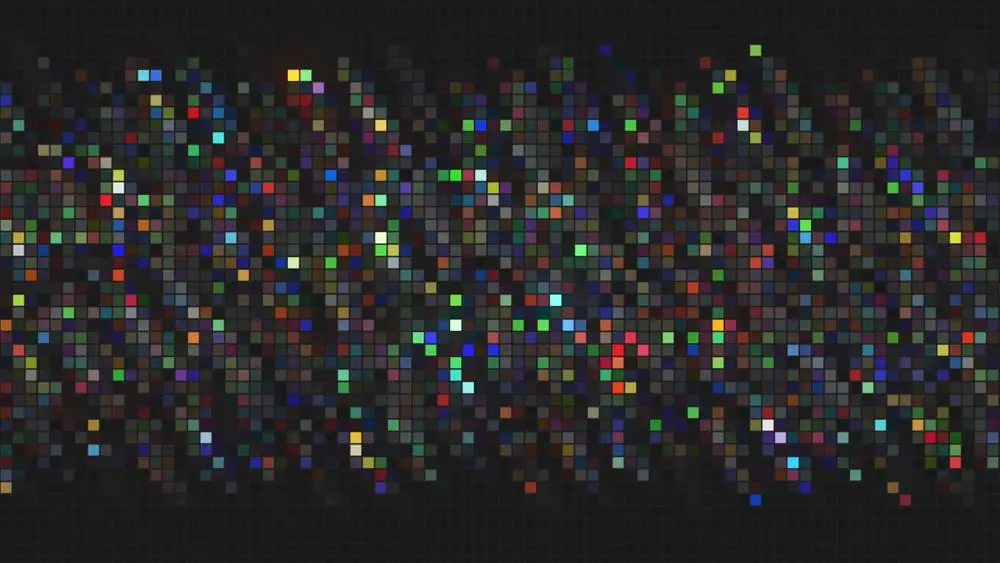
Zoom Las llamadas nos han ahorrado correr por los pasillos para llegar a tiempo a la reunión. Ahora podemos atender llamadas desde la comodidad de nuestras habitaciones y no preocuparnos ni de levantarnos.
Sin embargo, solo algunas cosas salen según lo planeado, ni siquiera en Zoom llamadas Si alguna vez has estado en un Zoom llamada, es posible que haya notado que la calidad del video a veces puede ser bastante mala.
Esto es porque Zoom utiliza un proceso llamado compresión con pérdida, lo que significa que algunos de los datos del video original se pierden cuando se convierten en el Zoom formato.
El resultado es un video granulado y de baja calidad que puede ser bastante frustrante para tratar de mantener una conversación en la reunión de video. Entonces, ¿qué hace Zoom vídeos granulados?
Muchos factores pueden contribuir a un video granulado o de baja calidad en Zoom, incluida su velocidad de Internet, la potencia de su conexión a Internet o la calidad de su cámara web. Asegúrese de utilizar la configuración de calidad de vídeo más alta posible en el Zoom menú de configuración para hacerlo bien. Además, verifique su velocidad de Internet y asegúrese de que sea suficiente para la transmisión de video en Zoom (1.5Mbps o más).
Este artículo explicará por qué su Zoom el video es granulado y qué puede hacer para mejorar la calidad.
¿Qué podría estar causando que mi video aparezca granulado en Zoom?
Hay varias razones por las que su video puede aparecer granulado en Zoom. La cosa con el Zoom cámara, o cualquier cámara para el caso, es que depende completamente de la iluminación circundante.
Si la luz sobre el sujeto incide más de lo que debería, siempre hará que el video sea más borroso. Y si la luz es demasiado baja, será granulado. Analicemos todas las posibles causas de los videos granulados en Zoom.
Razón #1: lente de cámara borrosa
Una lente de cámara manchada puede contribuir significativamente a un video granulado. Esto es lo que puede hacer para limpiar su lente:
- Utilice un paño suave y seco para limpia la lente.
- Si hay manchas persistentes, intente usar un solución de agua y jabón suave, tenga cuidado de no dejar caer agua en su dispositivo. Asegúrese de secar bien la lente después de limpiarla.
- Si su lente es todavía manchadoes posible que necesite reemplázalo.
Razón #2: Mala Iluminación
Si su video aparece granulado en Zoom, también podría deberse a una iluminación deficiente. Si está en una habitación con poca luz, su cámara tendrá que trabajar más para capturar una imagen clara, lo que puede resultar en un video granulado.
Para solucionar esto, intente muévase a un área bien iluminada o abra las persianas o cortinas para dejar entrar más luz. También puede intentar encender cualquier luz adicional en la habitación, como lámparas.
Si todavía tienes problemas, intenta ajustar el balance de blancos de la cámara ajustes.
Razón #3: Ancho de banda pobre
ZoomEl video granulado también puede deberse a un ancho de banda deficiente. Cuando se trata de videoconferencias, todo depende del ancho de banda. Si usted no tiene suficiente ancho de banda, su video será de baja calidad y estará entrecortado.
Por el contrario, si tiene demasiado ancho de banda, su video será de alta calidad pero puede consumir demasiados recursos de su computadora, lo que resultará en un bajo rendimiento.
Para asegurarse de tener suficiente ancho de banda para Zoomrecomendamos conectar a una conexión Ethernet por cable si es posible.
Si está utilizando WiFi, asegúrese de estar conectado a una señal fuerte y de que ningún otro dispositivo en la red pueda estar acaparando el ancho de banda.
Razón #4: demasiadas aplicaciones de fondo
Otro posible culpable son demasiadas aplicaciones en segundo plano. Cuando tiene muchas aplicaciones ejecutándose en segundo plano, los recursos de su computadora se reducen, lo que puede conducir a un rendimiento inferior en otras aplicaciones, incluyendo Zoom.
Para asegurarse de que este es el problema, intente cerrar algunas de sus aplicaciones en segundo plano y luego reinicie Zoom. También puede intentar salir de otras aplicaciones que no está usando pero que se ejecutan en segundo plano, como el correo y los navegadores web.
Si aún ve videos granulados después de seguir estos pasos, podría haber otro problema en juego. Pero reducir la cantidad de aplicaciones en segundo plano es una excelente manera de solucionar problemas.
Razón #5: mala calidad de la cámara
La mala calidad de la cámara también puede jugar un papel integral en hacer que su video se vea granulado. Al elegir una cámara web, seleccione una con al menos Resolución de alta definición de 720p.
Muchas cámaras web también tienen estabilización de imagen digital incorporada, lo que puede ayudar a reducir la apariencia de grano. Si está usando su teléfono como una cámara web, manténgalo firme y evite los movimientos inestables.
Si está bien informado sobre los factores que contribuyen a los videos granulados, pasemos a los pasos de solución de problemas que puede seguir.
Pasos de solución de problemas para video granulado en Zoom
¿Alguna vez tuvo una videollamada en la que era difícil ver a la persona del otro lado? ¿O su video apareció demasiado granulado? Zoom muestra un video granulado en varias circunstancias mencionadas anteriormente.
Nuestros pasos de solución de problemas lo ayudarán a resolver este problema y a que su video vuelva a ser claro.
Arreglo #1: Comprobación de su conexión a Internet
Si experimenta videos granulados o pixelados durante su Zoom llamadas, puede comprobar algunas cosas para intentar mejorar la calidad.
Primero, asegúrese de tener una buena conexión a Internet. Zoom requiere un mínimo de 600 kbps (hasta 1,8 Mbps) para videollamadas, por lo que si su conexión es más lenta, es posible que experimente una mala calidad de video.
Puede verificar su velocidad de Internet ejecutando una prueba de velocidad en www.speedtest.net.
Si su conexión es más lenta que 600kbpsintente cerrar cualquier otra aplicación o pestaña del navegador a través de Internet o conéctese a una red WiFi diferente si es posible.
Si aún tiene problemas con la mala calidad del video después de verificar su conexión a Internet, hay algunos otros pasos de solución de problemas que puede intentar:
1. Ajusta tu configuración de vídeo: Puede cambiar la resolución de video y la velocidad de fotogramas en el menú de configuración del Zoom aplicación de escritorio. Reducir esta configuración puede ayudar a mejorar la calidad del video si tiene una conexión a Internet más lenta.
2. Reinicia tu computadora: A veces, reiniciar su computadora puede ayudar a resolver cualquier problema técnico que cause una mala calidad de video.
Arreglo #2: Actualizar su Zoom
Si está experimentando una calidad de video granulada en Zoom, debe verificar si su aplicación está actualizada. Para hacer esto en una Mac, abre la App Store, busca Zoom y haga clic en el botón actualizar.
En una PC, abra el Tienda de Microsoft y haga clic en el icono de biblioteca en la esquina inferior izquierda. Si hay actualizaciones disponibles para Zoom, instálelos y reinicie la aplicación. Esto debería ayudar a resolver cualquier problema con la calidad de video granulada.
Conclusión
Hay algunas razones por las que su Zoom el video puede ser granulado. Puede deberse a su conexión a Internet, la calidad de su cámara web o la iluminación de la habitación.
No importa el motivo, tiene varias opciones para mejorar la situación. Primero, intente mudarse a una ubicación diferente con una mejor conexión a Internet.
Si eso no funciona, intente ajustar la configuración de su cámara web o agregue más luz a la habitación.
Con un poco de solución de problemas, como se menciona en este artículo, ¡debería poder deshacerse de ese video granulado en muy poco tiempo!
Error 403 The request cannot be completed because you have exceeded your quota. : quotaExceeded
